Nápověda
Po stažení programu MCLAB je třeba jej nainstalovat. Poté program otevřete a klikněte na možnost Vytvořit nový projekt.
Zkontrolujte si prosím aktualizace vlevo dole pomocí tlačítka Zkontrolovat aktualizace – pokud si nestáhnete aktualizace před tvorbou nového produktu, může dojít k problémům s jeho tvorbou nebo objednáním.
Po kontrole a stažení aktualizací si zvolte v nabídce oblast produktů, o kterou máte zájem.
Zvolte z nabídky konkrétní produkt a začněte tvořit. Podrobný návod na tvorbu fotoproduktů můžete nalézt ve video návodech.
Pokud Vám program hlásí, že Následující obrázky chybí, znamená to, že program nemůže načíst fotografie, které byly použity ve Vašem projektu. K tomu může dojít v případech, že:
- Fotografie byly uloženy na externím disku (flash disk, CD, DVD, …), který není momentálně připojen k počítači. Připojte k počítači odpojený externí disk a ponechte jej zapojený až do odeslání objednávky.
- Fotografie byly přejmenovány nebo přesunuty na jiné místo (do jiné složky v počítači). Fotografie přesuňte zpět na původní místo a pojmenujte je nazpět původním názvem.
V případě že program automaticky nerozpozná fotografie a nenačte je nazpět, klikněte na tlačítko Najít obrázky. Poté se Vám otevře okno, ve kterém uvidíte chybějící obrázky. Klikněte na obrázek, aby se Vám zobrazila cesta k uložení obrázku. Přesuňte tuto fotografii zpět do složky podle zobrazovaného umístění. A klikněte na Uložit. Pokud se jedná o více fotografií, přesuňte je hromadně zpět do původní složky, abyste nemuseli operaci opakovat po jedné fotografii a klikněte na Uložit. Najděte v okně Windows průzkumník umístění Vašich fotografií a klikněte na Vybrat. V případě, že v dané složce máte vícero chybějících fotografií, program si je nahraje. Až budete mít všechny fotografie doplněny, klikněte na Pokračovat.
Při založení nového projektu fotoknihy, se Vám fotokniha otevře pravděpodobně s odlišným počtem stran, než kolik potřebujete. Při editaci fotoknihy v programu můžete počet stran upravit – manuálně strany přidat i smazat.
Strany, které v programu nepotřebujete, určitě smažte. V opačném případě budou vytištěny i bílé strany. Stránky můžete smazat, když rozkliknete záložku Smazat a vyberete možnost Vymazat.
Pozor: Fotoknihy tiskneme tak, jak jsou odeslány a tisková data nejsou před tiskem kontrolována. Pokud fotokniha obsahuje strany navíc, pak se tyto strany vytisknou také, a budou zaúčtovány.
Počítač č. 1 = počítač, na kterém máte nyní projekty rozpracovány. Počítač č. 2 = počítač, kam chcete své projekty přesunout.
- Na počítač číslo 2 stáhnete a nainstalujte program MCLAB
- Na počítači číslo 1 najdete ve složce Dokumenty složku MCLAB Projects. V této složce dohledejte svůj projekt s koncovkou .prj (například Naše rodina.prj).
- Celou tuto složku zkopírujte a přeneste ji na počítač číslo 2 do stejného umístění (Tento počítač > Dokumenty > MCLAB Projects).
- V tuto chvíli je nejdůležitější nasimulovat na počítači číslo 2 stejnou cestu k fotografiím, jako je na počítači číslo 1.
- Na počítači číslo 1 máte fotografie například ve složce C:\Users\Adam\Pictures. Fotografie musíte proto dát na počítači číslo 2 do stejného umístění. Pokud na počítači číslo dvě takovouto složku nemáte, vytvořte ji. Cesta k fotografiím na počítači číslo 2 musí být naprosto totožná, jako na počítači číslo 1.
- Poté otevřete na počítači číslo 2 program MCLAB a otevřete Váš projekt. Vše by mělo být v pořádku a můžete pokračovat v úpravách Vašich fotoknih na druhém počítači.
Upozornění: Rozpracované projekty vytvořené ve starší verzi programu MCLAB není možné otevřít v novější verzi programu MCLAB 2.5. Pokud chcete pokračovat v práci na rozdělaném projektu na jiném počítači, ujistěte se, že na obou počítačích máte nainstalovanou stejnou verzi programu MCLAB.
Začali jste pracovat na fotoknize, ovšem později jste si uvědomili, že chcete jiný formát. Máme variantu, jak změnit již rozpracovanou footknihu na jiný formát:
- Otevřete si program a v něm Váš rozpracovaný projekt. Klikněte na tlačítko Změna produktu, které naleznete v liště nad náhledem editované dvojstrany.
- Po kliknutí na tlačítko se Vám otevře okno, ve kterém najdete možnosti produktů, do kterých můžete Váš projekt změnit.
- Po změně produktu si prosím Vás projekt pořádně zkontrolujte, zda je vše tam, kde má být.
Ve staženém programu zůstávají projekty uloženy na Vašem počítači tak dlouho, dokud je z počítače nesmažete.
Smazané projekty již nelze žádným způsobem obnovit.
Po stažení programu MCLAB si jej nainstalujte. Poté program otevřete a klikněte na "VYTVOŘIT NOVÝ PROJEKT".
Zkontrolujte si prosím aktualizace -> tlačítko vlevo dole ZKONTROLOVAT AKTUALIZACE (pokud si nestáhnete aktualizace před tvorbou nového produktu, může dojít k problémům při tvorbě nebo při objednání).
Po kontrole a stažení aktualizací si zvolte v nabídce oblast produktů, kterou vyžadujete.
Zvolte z nabídky konkrétní produkt a začněte tvořit. Podrobný návod na tvorbu fotoproduktu, můžete nalézt ve video návodech.
Pro zařízení s operačním systémem Windows klikněte zde pro stažení desktopové aplikace.
Pro zařízení s operačním systémem MacOS klikněte zde pro stažení desktopové aplikace.
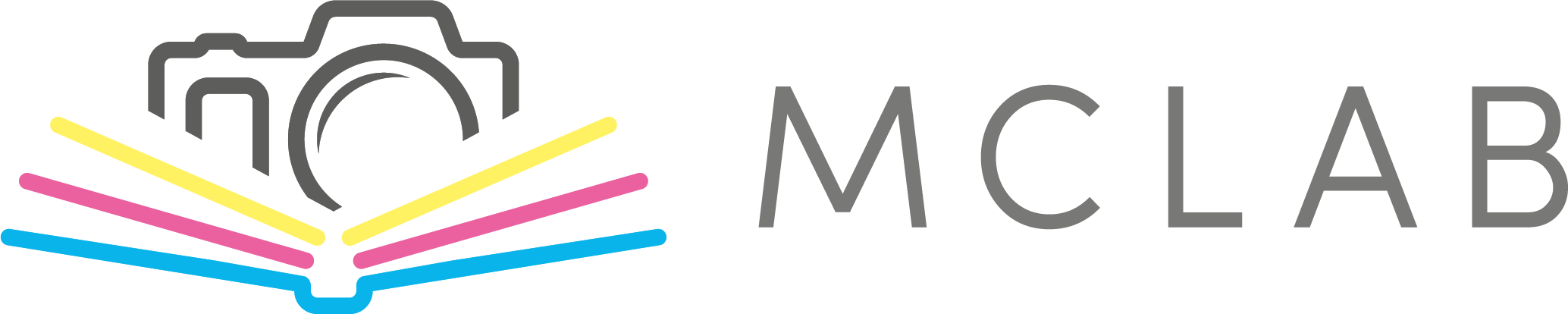

 Slovenčina
Slovenčina
 Deutsch
Deutsch
 English
English
 Polski
Polski